De nos jours, de plus en plus d'entreprises rationalisent leurs processus et utilisent des appareils intelligents pour remplacer les anciens systèmes papier. Il ne fait aucun doute que les signatures numériques sont facilement passées d'un environnement papier à un environnement sans papier. Cette mise à niveau technologique a permis aux entreprises de signer divers formats de fichiers. Pendant ce temps, il peut économiser de l'argent, du papier et du temps.
Tant d'entreprises et de particuliers veulent tous un outil qui peut les aider à signer un PDF numériquement sur l'ordinateur. Mais comment signer un fichier PDF ? Inutile de perdre du temps à chercher sur Google comment signer un fichier PDF. Il vous suffit de lire cet article et vous saurez alors comment signer un fichier PDF rapidement et facilement grâce à ces outils en ligne et hors ligne. J'espère que cet article pourra vous aider beaucoup.
Contenu
Option 1 - Comment signer un PDF en ligne 1. EasePDF 2. Smallpdf 3. Sejda
Option 2 - Comment signer un PDF hors ligne 1. Adobe Acrobat Pro DC 2. Wondershare PDFelement
Option 1 - Signer un PDF en ligne
1. EasePDF (recommandé)
EasePDF est votre meilleur choix pour signer un PDF en ligne gratuitement. Ils font de leur mieux pour rendre les outils plus faciles et plus pratiques à utiliser pour les utilisateurs. Aujourd'hui, ils disposent de plus de 20 outils, dont Word to PDF, Excel to PDF, Signer le PDF, Split PDF, depuis plus de 10 ans.
Vous n'avez pas besoin de télécharger de logiciel, utilisez simplement cette plate-forme en ligne pour signer votre fichier PDF électroniquement et numériquement. L'outil Signer le PDF de cette plate-forme peut facilement ajouter une signature numérique au PDF en ligne en quelques clics. Ensuite, je vais vous expliquer comment utiliser cet outil.
Étape 1. Accédez à EasePDF, vous pouvez voir l'onglet " Signer le PDF " en cliquant sur l'icône déroulante de l'onglet " Tous les outils PDF ". Cliquez sur le bouton "Signer le PDF" puis vous pouvez utiliser l'outil Signer le PDF .

Étape 2. Vous avez plusieurs moyens d'ajouter vos fichiers PDF en les téléchargeant depuis votre ordinateur local, Google Drive, Dropbox, OneDrive ou en copiant et collant le lien URL. Il vous suffit d'en sélectionner un.

Étape 3. Utilisez les outils du menu pour signer votre PDF étape par étape. Vous pouvez ajouter des textes ou ajouter une signature à votre guise. Si vous souhaitez ajouter des textes dans votre fichier PDF, cliquez simplement sur le bouton " Ajouter des textes " et vous pourrez ensuite éditer et modifier vos textes directement. Si vous souhaitez signer votre PDF en ajoutant une signature, cliquez simplement sur le bouton « Ajouter une signature », vous pouvez signer votre nom en utilisant votre souris ou votre appareil tactile. Vous pouvez également créer une signature en téléchargeant une image depuis votre ordinateur.
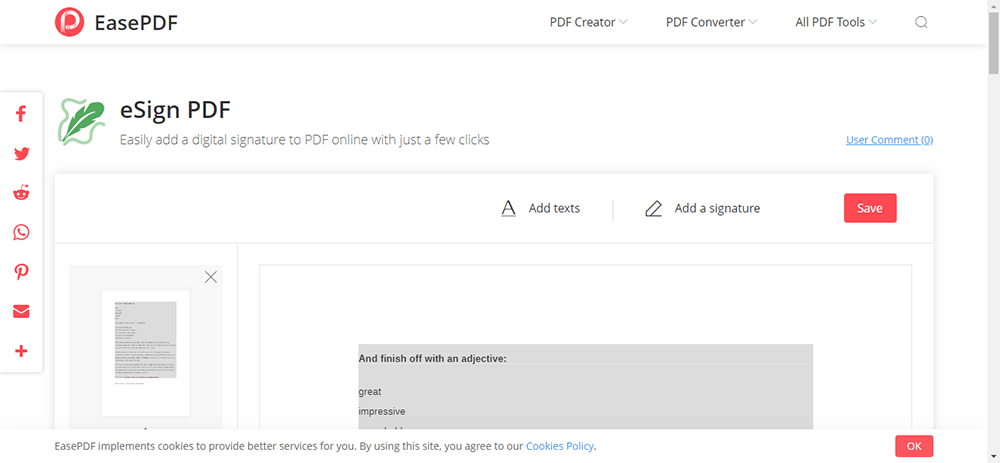
Étape 4. Cliquez sur le bouton " Enregistrer " dans le coin inférieur droit pour commencer votre travail. Vos nouveaux fichiers PDF seront prêts à être téléchargés immédiatement. Vous pouvez le télécharger depuis votre appareil local, l'enregistrer sur votre Google Drive, Dropbox, OneDrive ou l'envoyer à vos amis par e-mail. Lorsque vous avez terminé toute la conversion, le serveur supprimera automatiquement vos données et fichiers dans les 24 heures. Vous n'avez donc pas à vous soucier de la sécurité des fichiers.
2. Smallpdf
Smallpdf est un site Web pour la solution PDF. Smallpdf peut être considéré comme un outil en ligne spécial pour répondre aux besoins du format PDF. Il peut aider les utilisateurs à compresser les fichiers PDF et à économiser de l'espace disque.
Cependant, il a un nombre limité de fois. Si vous souhaitez une conversion illimitée, vous devez vous inscrire en tant que membre smallpdf. Les frais sont de 12 USD par mois.
Étape 1. Double-cliquez sur n'importe quel navigateur installé sur votre ordinateur et visitez le site Web Smallpdf . Cliquez sur le bouton " Signer le PDF " pour commencer votre travail. Vous pouvez le trouver sur la ligne du bas.

Étape 2. Téléchargez vos fichiers PDF dans l'outil Signer le PDF . Il existe deux façons de signer vos fichiers PDF. Vous pouvez demander à d'autres de signer le PDF en envoyant un e-mail ou de signer vous-même les fichiers PDF. Ensuite, vous pouvez signer votre nom en utilisant votre trackpad, votre souris ou votre appareil tactile. Le téléchargement d'images est également autorisé sur cette page.
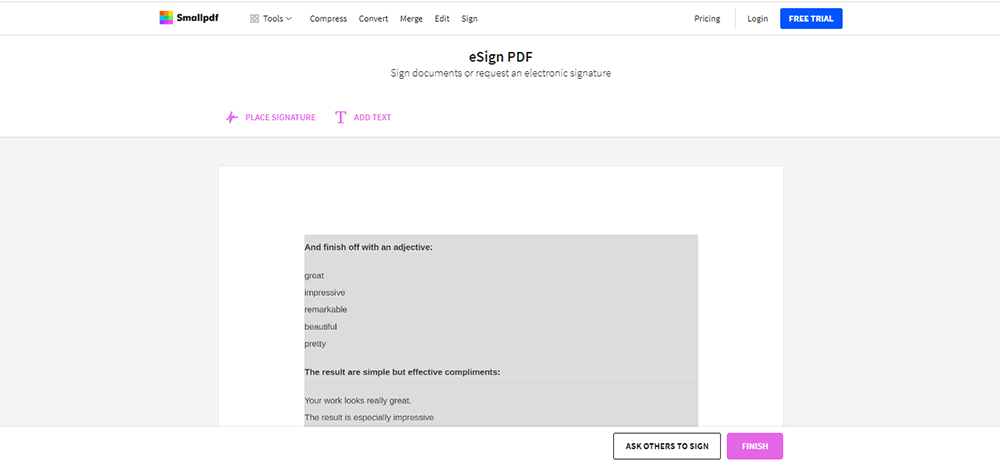
Étape 3. Cliquez sur le bouton " TERMINER " et attendez quelques secondes. Vous pouvez télécharger les fichiers sur votre ordinateur ou les enregistrer sur vos comptes cloud.
3. Sejda
Sejda est un éditeur de PDF simple, agréable et productif. Il prend en charge la conversion de fichiers PDF en formats Word, Excel, image et autres. Il peut également éditer et couper les fichiers PDF. Il est facile à manipuler même si vous n'êtes pas doué pour gérer les fichiers PDF.
Comme ils l'ont dit pour rendre PDF facile et agréable, tous les outils fournis dans Sejda sont tous faciles à utiliser et productifs, y compris Sign PDF.
Étape 1. Tout d'abord, accédez à Sejda > Remplir et signer , que l'on peut voir en haut de la page. Ensuite, sélectionnez-le.
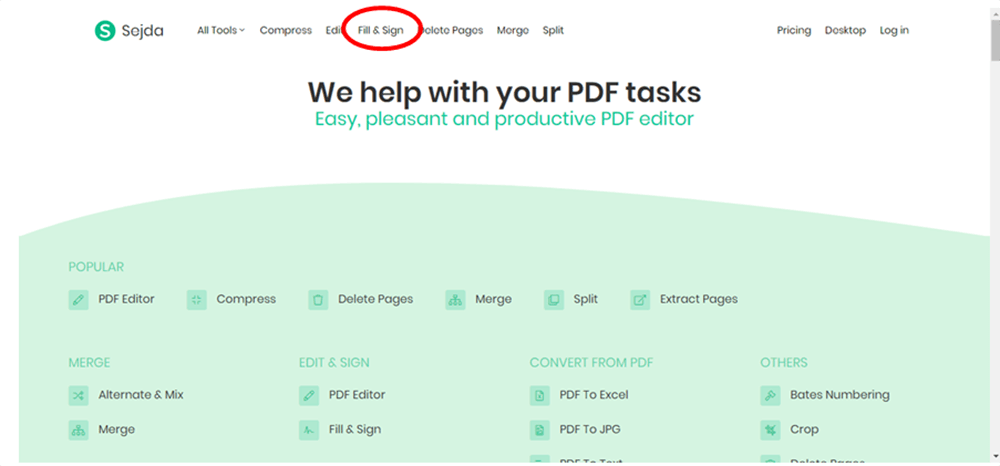
Étape 2. Sélectionnez vos documents PDF. Cliquez sur le bouton " Télécharger un fichier PDF " pour choisir un fichier. Vous pouvez également choisir votre fichier à partir de vos comptes cloud comme Google Drive, Dropbox, OneDrive ou URL en cliquant sur l'icône déroulante. Vous pouvez publier un lien sur votre site Web pour que les visiteurs remplissent votre document PDF, puis vous recevrez des réponses par e-mail ou vous pourrez signer vous-même.
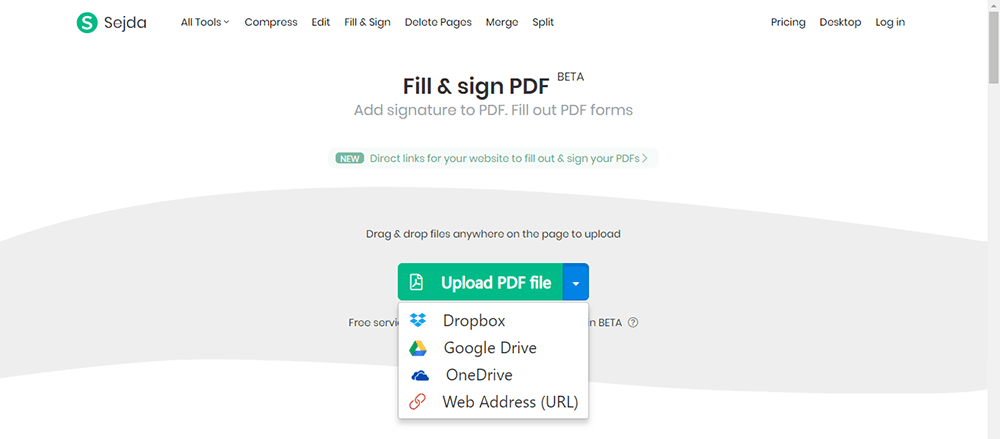
Étape 3. Créez une signature. Cliquez sur l'onglet " Signer " puis cliquez sur le bouton " Nouvelle signature " pour créer une nouvelle signature. Il existe 3 méthodes pour créer une signature. Tout d'abord, tapez votre nom. Tapez votre nom et sélectionnez le style que vous préférez. Vous pouvez choisir parmi plus de 10 styles d'écriture. Deuxièmement, utilisez votre souris, votre trackpad ou votre pointeur pour dessiner votre signature sur l'écran. Troisièmement, téléchargez une image avec votre signature.
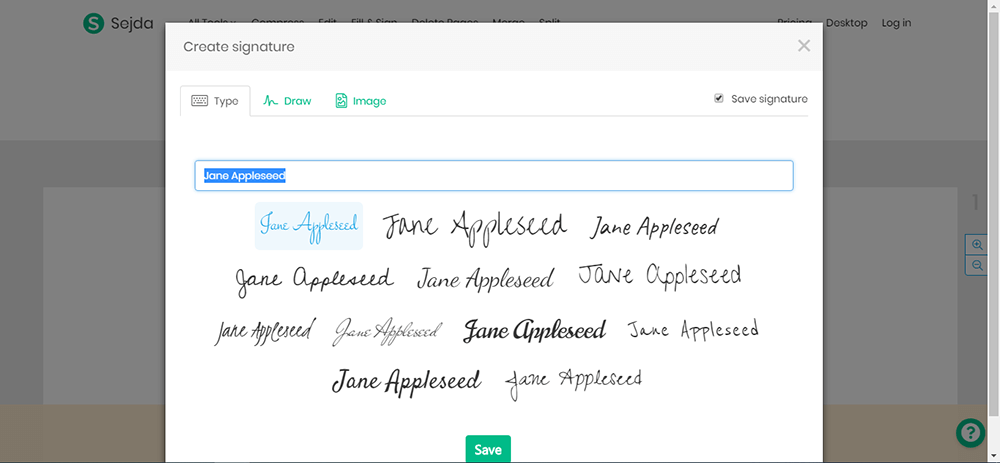
Étape 4. Lorsque vous avez terminé votre travail, cliquez sur le bouton vert « Appliquer les modifications » pour commencer le travail. Après quelques secondes, vous pouvez obtenir le nouveau fichier PDF immédiatement. Cliquez sur « Télécharger » pour télécharger votre fichier PDF (ou vers le cloud).
Option 2 - Signer un PDF hors ligne
1. Adobe Acrobat Pro DC
Adobe Acrobat Pro DC est le meilleur outil de bureau pour traiter les fichiers PDF. Les utilisateurs peuvent facilement utiliser tous les outils à l'intérieur sans se soucier de la qualité de sortie. Avec Adobe Acrobat, vous pouvez non seulement convertir des PDF, mais aussi créer, éditer, compresser, diviser et même signer des documents PDF.
Mais ce n'est pas totalement gratuit. Adobe Acrobat DC est un outil payant, avec un essai gratuit de 7 jours, les utilisateurs peuvent décider d'acheter le logiciel (14,99 USD par mois pour Pro DC ou 12,99 USD par mois pour Standard DC) après avoir demandé un essai.
Étape 1. Tout d'abord, vous devez télécharger Adobe Acrobat Pro DC à partir de son site Web, puis l'ouvrir. Téléchargez le document PDF que vous souhaitez signer. Cliquez sur l'icône " Signer " dans la barre d'outils ou sélectionnez l'outil " Remplir et signer " dans le volet d'outils de droite pour commencer le travail.
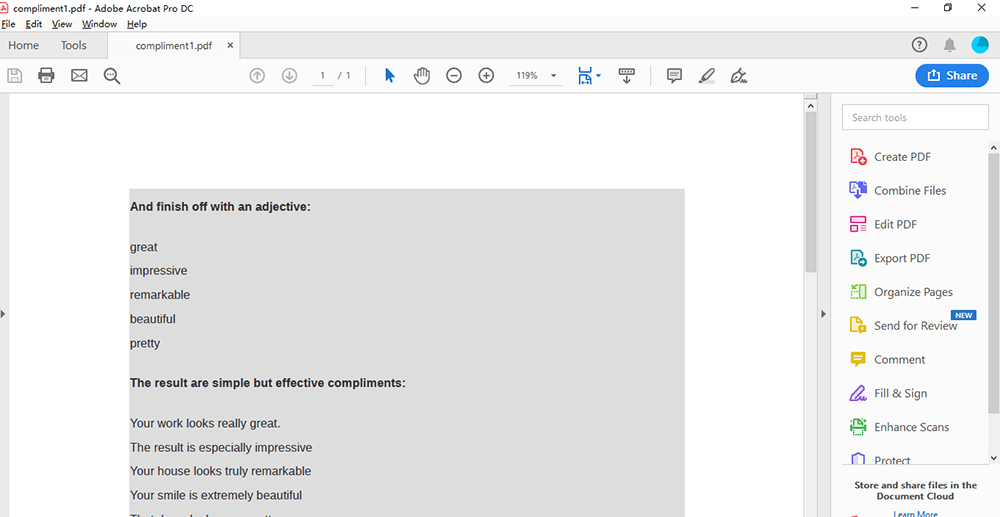
Étape 2. Vous pouvez ajouter des textes ou des symboles comme la marque correcte en cliquant sur les boutons correspondants dans la barre d'outils. Cliquez sur le bouton " Signer " pour ajouter une signature ou ajouter des initiales selon vos besoins. Vous pouvez taper ou dessiner votre signature à l'aide de votre souris, pavé tactile ou pointeur.
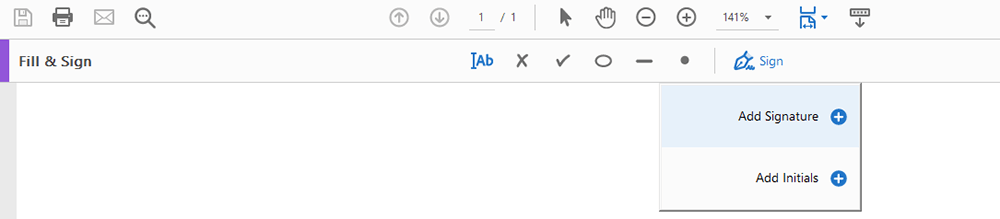
Étape 3. Enregistrez le fichier PDF à partir de Fichier > Enregistrer sous ou Enregistrer . Vous pouvez également partager le document avec vos amis en envoyant un e-mail.
2. Wondershare PDFelement
Wondershare PDFelement est un autre programme de bureau. Il peut facilement créer, éditer, convertir et signer des documents PDF sur Windows et Mac. Il peut convertir des fichiers PDF sous forme et vers d'autres formats. L'outil Sign PDF de ce programme est également facile à utiliser.
Si vous souhaitez télécharger les fichiers PDF, vous devez payer pour cela. Wondershare PDFelement a une version standard et une version Pro. La version standard coûte 69 USD par an, la version pro coûte 129 USD par an, mais elle bénéficie toujours d'une remise. Enfin, la version standard coûte 59 USD par an et la version pro ne coûte que 79 USD par an.
Étape 1. Allez visiter Wondershare PDFelement, téléchargez-le et installez-le.
Étape 2. Cliquez sur le bouton " Ouvrir le fichier " pour télécharger votre fichier ou vous pouvez créer un nouveau fichier PDF.

Étape 3. Sélectionnez l'onglet " Protéger " dans la barre d'outils supérieure, puis cliquez sur le bouton " Signer le document " pour continuer à signer le fichier PDF.
Étape 4. À l'aide de votre souris, cliquez et faites glisser pour dessiner la zone où vous souhaitez que la signature apparaisse. Une fois que vous avez terminé de faire glisser la zone souhaitée, vous pouvez définir l'apparence de la signature. Lorsque vous avez terminé, cliquez sur le bouton " Signer " pour signer votre document.

Étape 5. Enfin, cliquez sur le bouton " Enregistrer " pour télécharger votre document PDF. Vous pouvez enregistrer le fichier sur vos comptes cloud comme Google Drive, Dropbox ou envoyer un e-mail à votre ami en cliquant sur l'onglet "Partager" dans la barre d'outils supérieure.
Conclusion
Aujourd'hui, nous avons présenté 5 façons de signer votre fichier PDF, y compris des logiciels en ligne et hors ligne. J'espère que le logiciel ci-dessus pourra satisfaire vos besoins. Si vous avez des questions sur la façon de Signer des fichiers PDF pour convertir des fichiers PDF, n'hésitez pas à nous contacter pour trouver une solution et nous vous répondrons dans les plus brefs délais.
Cet article a-t-il été utile? Merci pour votre avis!
OUI Ou NON























